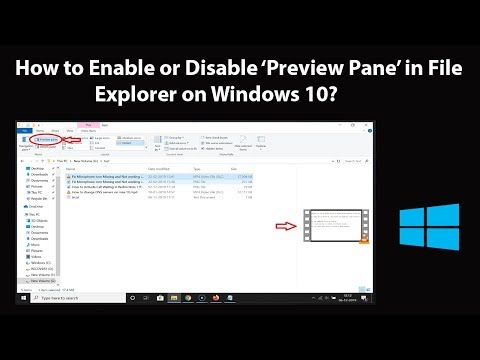
Шаг 1. Нажмите на поле поиска, а затем выполните поиск по запросу «Проводник» без кавычек.
Шаг 2: Щелкните левой кнопкой мыши по приложению «Проводник», чтобы открыть его.
Шаг 3: Нажмите на вкладку «Просмотр». После этого нажмите «Панель предварительного просмотра», чтобы включить ее. В правой части окна вы увидите «панель предварительного просмотра». Всякий раз, когда вы захотите отключить, снова нажмите на него.
Для получения дополнительной информации, пожалуйста, посмотрите полное видео.
Готово.
Спасибо за просмотр, ставьте лайк и подписывайтесь
Подписка на YouTube: https://goo.gl/4lCCN8
Патреон: https://www.patreon.com/TechMeSpot.
Facebook: https://www.facebook.com/techmespot
Твиттер: https://twitter.com/techmespot
Веб-сайт: http://techmespot.com.
#howto #PreviewPane #Windows10
Пожалуйста, воспользуйтесь возможностью подключиться и поделиться этим видео со своими друзьями и семьей, если вы считаете его полезным.

No Comments